在iPhone手机上,我们可以通过快捷指令来自定义图标,让手机界面更加个性化和方便,苹果手机的图标设计简洁大方,但有时候我们可能想要更换一些特别的图标来装饰手机桌面。通过快捷指令,我们可以轻松地替换应用程序的图标,让手机界面焕然一新。接下来让我们一起来看看如何使用iPhone快捷指令来自定义图标吧!
iPhone快捷指令自定义图标教程
具体步骤:
1.首先,进入桌面【快捷指令】app
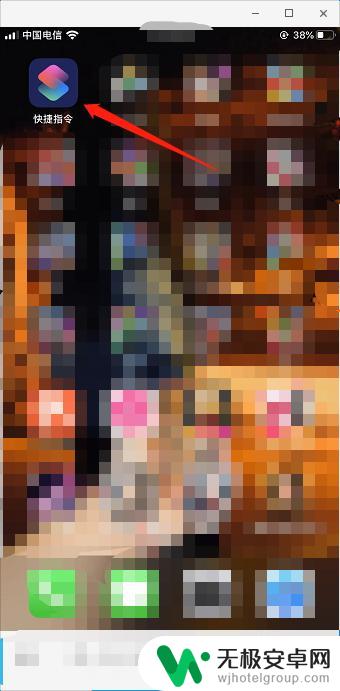
2.随后,点击【创建快捷指令】
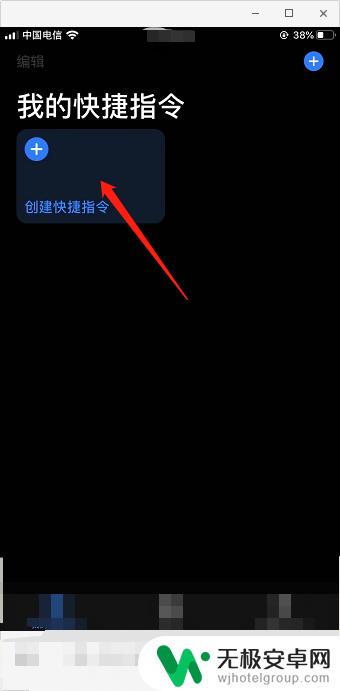
3.进入后,点击【添加操作】
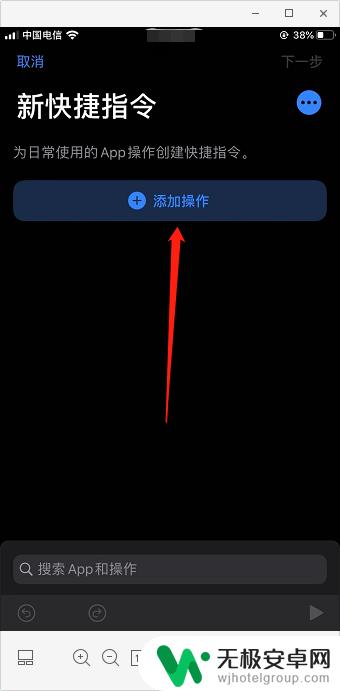
4.随后,点击【APP】

5.进入后,选择你要是设置的【APP】
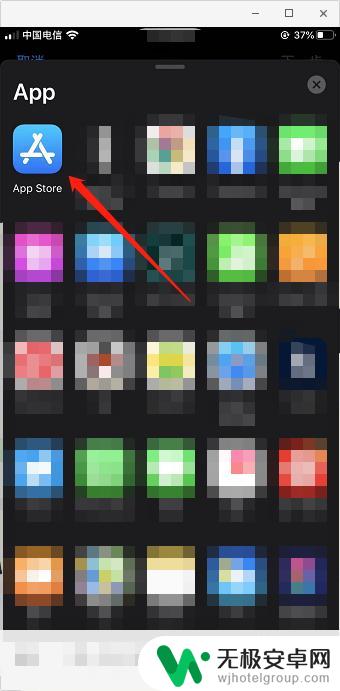
6.选择好以后,点击右上角【三个点】设置
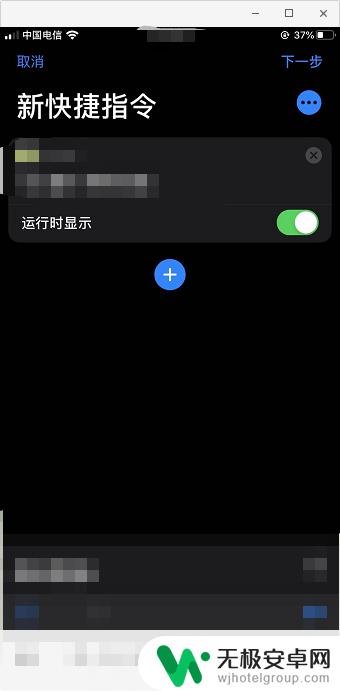
7.随后点击【添加到主屏幕】
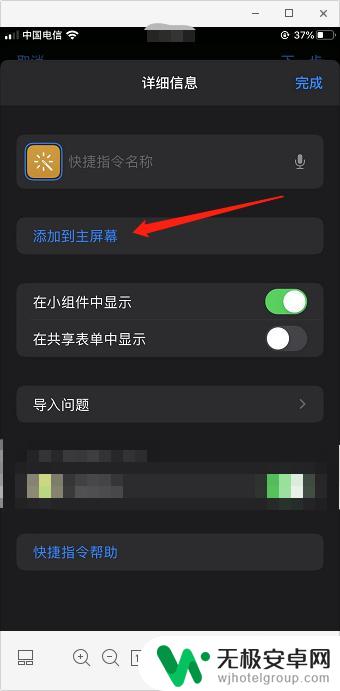
8.进入之后点击【下方图标】选择自己喜欢的图标进行更换
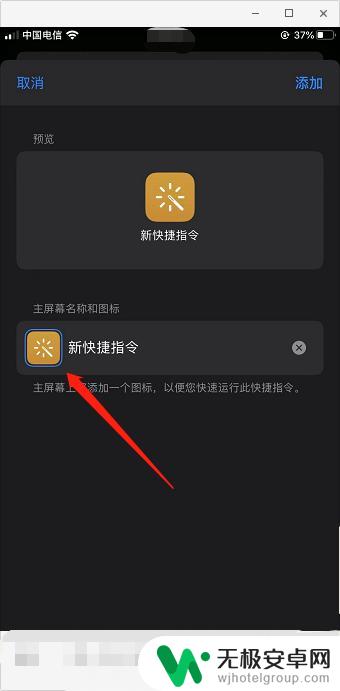
9.随后点击下方名称输入框【更换名称】
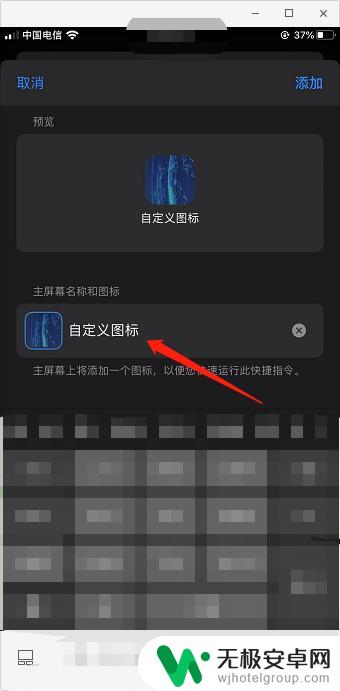
10.然后我们回到手机首页,即可看到【自定义图标的APP】
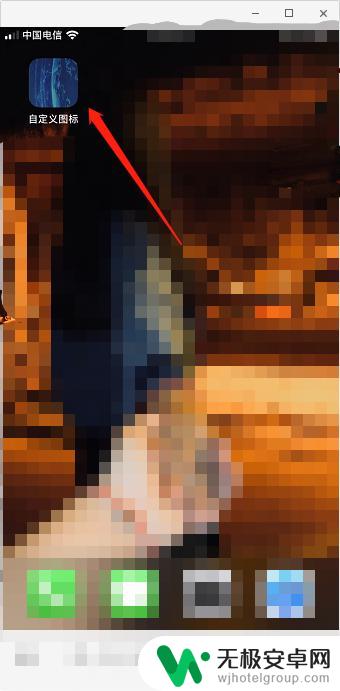
以上是关于如何使用图标修复苹果手机的所有内容,如果您遇到类似问题,可以参考本文中介绍的步骤进行修复,希望对大家有所帮助。









